



WooCommerce est sans doute l'extension WordPress la plus populaire pour les personnes à la recherche de solutions e-commerce. Bien qu'elle soit relativement simple à utiliser, il est compréhensible que vous soyez prudent avec une extension qui gère des transactions financières. C'est pourquoi nous avons préparé une série d'astuces. WooCommerce Tutoriels pour vous familiariser avec la plateforme. Prochainement : commandes WooCommerce !
Grâce à son interface utilisateur conviviale, WooCommerce est la solution idéale pour votre boutique en ligne. C'est également un excellent outil pour suivre vos ventes et chaque commande passée sur le site. En résumé, il offre une connexion intégrée à votre boutique en ligne. Il est temps de parler des commandes WooCommerce !
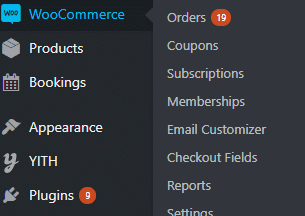
Voici les attributs des commandes WooCommerce passées :
Maintenant que nous avons défini ce qu'impliquent les commandes WooCommerce, voici comment accéder au tableau de bord :
De manière générale, la page de gestion des commandes est assez similaire à celle des publications ; elle devrait donc être facile à parcourir. Ceci dit, vous trouverez ci-dessous ce que chaque colonne vous permet de voir et de faire.
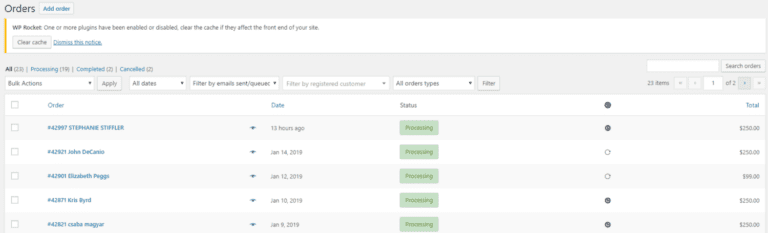
La toute première colonne présente les détails de la commande. Vous y trouverez :
Ici, vous trouverez le nombre d’articles que le client a achetés dans la commande, qu’il s’agisse d’un seul ou de plusieurs.
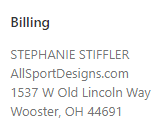
Comme son nom l'indique, cette colonne contient les détails d'expédition. Vous y trouverez :
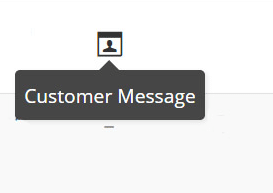
Bien que ce champ ne soit pas obligatoire, les clients peuvent vous laisser un message. Passez votre souris sur cette icône pour voir s'ils ont reçu un message. Seuls les propriétaires et administrateurs de boutique peuvent le voir.
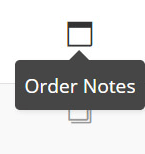
Un autre champ facultatif, dans les notes de commande, vous trouverez tous les détails supplémentaires que le client vous a laissés.
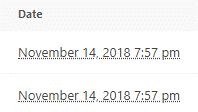
Vous trouverez ici l’heure précise à laquelle le client a passé la commande.
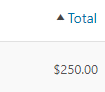
Cette colonne concerne spécifiquement les sommes d'argent. Vous y trouverez :
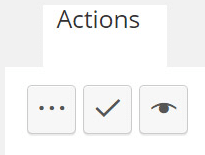
Dans cette colonne, vous pourrez modifier les actions à effectuer sur la commande. Vous y trouverez trois icônes :
Il est important de noter que vous pouvez modifier les détails de chaque commande à tout moment. Les commandes WooCommerce peuvent être gérées comme des publications classiques, vous pouvez donc modifier les colonnes souhaitées.
Bright Vessel est spécialisé dans la création de sites e-commerce entièrement fonctionnels, vous permettant de gérer votre boutique de manière optimale. En savoir plus sur notre Services de conception de sites Web WooCommerce et les prix !

"*" indique les champs obligatoires

"*" indique les champs obligatoires

"*" indique les champs obligatoires
Laisser un commentaire
Tu dois être connecté pour poster un commentaire.